Danes vam želim predstaviti usmerjevalnik Tenda F6. Zelo zanimiv model, najprej za tiste, ki iščejo funkcionalno in lepo, a poceni usmerjevalnik za stanovanje ali majhno hišo. V opisu na enem od mest sem prebral, da je bil model F6 zasnovan za mestna stanovanja. Morda je to posledica močnih anten Wi-Fi. Tenda F6 ima več zanimivih funkcij, o katerih bom govoril v tem pregledu. Razmislite o videzu in značilnostih tega modela. Pokazal vam bom tudi, kako povezati in konfigurirati ta usmerjevalnik.
Usmerjevalnik sem že razpakiral, ga priklopil, konfiguriral in malo preizkusil. Izgled mi je bil zelo všeč. Telo je zelo stilsko. Bela izgleda super. Dobra funkcionalnost in preprosta nadzorna plošča (spletni vmesnik) z možnostjo spreminjanja jezika. Z nastavitvijo zagotovo ne bo težav. Vse je jasno in dostopno. Vključuje hiter vodnik za nastavitev. Zahvaljujoč močnim antenam Tenda F6 ne bi smel imeti težav s pokritostjo z Wi-Fi. 4 antene 5dBi zagotavljajo stabilen in močan signal. Oglejmo si podrobneje videz in specifikacije.
Pregled Tenda F6: paket paket, etui, specifikacije
Pakiranje v slogu Tenda s fotografijo usmerjevalnika in vsemi potrebnimi informacijami. Škatla vsebuje glavne značilnosti in zmogljivosti usmerjevalnika. Obstaja nalepka, na kateri so navedene garancijske dobe (dve leti!) In vsi potrebni stiki za stik s podporo.
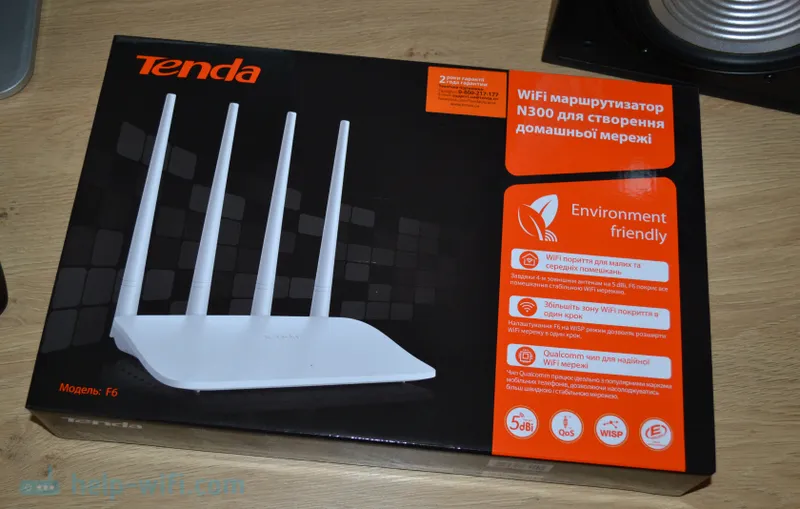
Vse v škatli je lepo zloženo in zaščiteno pred poškodbami.
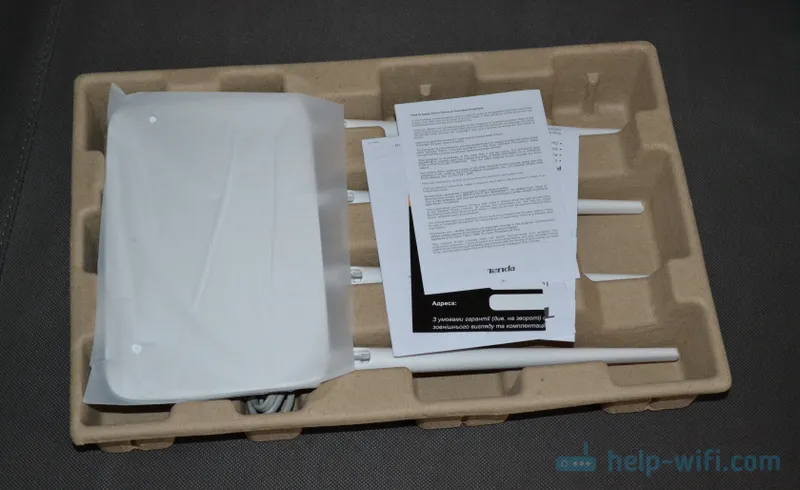
Paket paket je standarden: sam usmerjevalnik Tenda F6, napajalnik, omrežni kabel, dokumentacija.

Telo usmerjevalnika je zelo tesno sestavljeno iz dveh delov, ki sta narejena iz bele plastike. Le zgornji del je mat, spodnji pa bolj svetleč ali kaj podobnega. Lepa in prijetna plastika, brez tujega vonja ... Zanimiva, ukrivljena oblika karoserije. V beli barvi je vse skupaj videti zelo kul in stilsko.

Na sprednji plošči je en indikator (sveti / utripa modro) in logotip Tenda F6.

Antene so nesnemljive, velike in močne (pri 5dBi). Zelo mi je bilo všeč, da so tesno pritrjeni v katerem koli položaju in ne visijo.

Gumbi (natančneje gumb) in vrata so nameščeni na zadnji strani. Obstaja gumb Wi-Fi / RST (držite ga 1-3 sekunde - izklopite / vklopite omrežje Wi-Fi. Držite približno 8 sekund - ponastavite nastavitve na tovarniške nastavitve). 3 vrata LAN, 1 WAN vrata in priključek za napajalnik.

Na dnu so luknje za prezračevanje in luknje, ki omogočajo vodenje usmerjevalnika do stene. Obstaja tudi nalepka s tovarniškimi informacijami.

Poganja ga Tenda F6 na čipu podjetja Qualcomm. Omogoča hitro in stabilno povezavo. Hitrost brezžičnega omrežja do 300Mbps. To je usmerjevalnik N300 (802.11b / g / n). Ne podpira pasu 5 GHz, le 2,4 GHz. In podpore za IPTV ni. Če torej potrebujete 5 GHz pas in / ali podporo za IPTV, si lahko pogledate dražje modele iz Tenda linije. Vrata WAN in LAN delujejo s hitrostjo do 100 Mbps.
Možno je konfigurirati razpored omrežja Wi-Fi. Usmerjevalnik se bo izklopil in v samem Wi-Fi omrežju. Obstaja tudi podpora za funkcijo WISP. Usmerjevalnik lahko konfigurirate v načinu repetitorja in tako okrepite obstoječe omrežje Wi-Fi (o nastavitvi sem pisal v tem članku: način repetitorja (repetitor, WDS most) na usmerjevalniku Tenda). Obstaja funkcija QoS (nadzor pasovne širine).
Nastavitev Wi-Fi usmerjevalnika Tenda F6
Postopek nastavitve je enostaven kot lupljenje hrušk. Najprej pa morate povezati internet in se povezati s samim usmerjevalnikom. Na vrata WAN povežemo internet (kabel internetnega ponudnika, modem). Vklopimo napajanje usmerjevalnika.

Nato morate na usmerjevalnik povezati napravo, iz katere bomo izvedli konfiguracijo. Za to je najprimernejši računalnik ali prenosni računalnik. In bolje je, da se povežete prek omrežnega kabla.
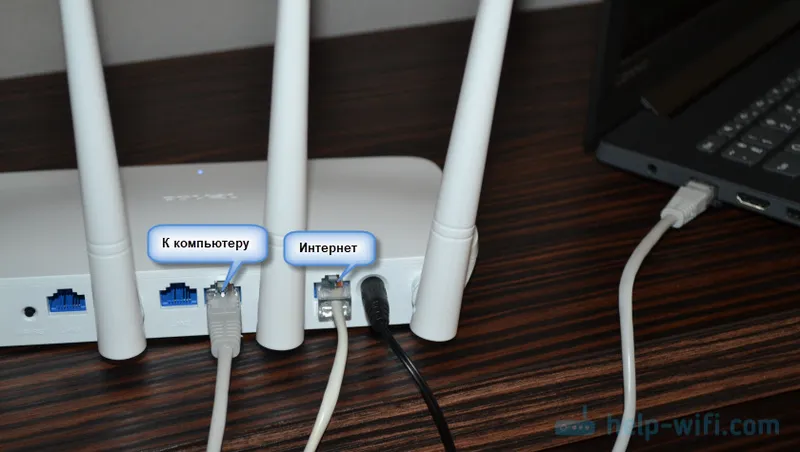
Če ni računalnika ali ga ni mogoče povezati prek omrežnega kabla, potem se na usmerjevalnik povežemo prek omrežja Wi-Fi. Tovarniško ime (SSID) najdete na spodnji nalepki. Omrežje je odprto, gesla ni. Samo izberemo omrežje in se povežemo z njim.
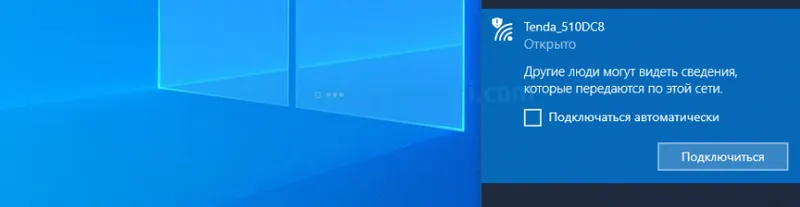
Po povezavi moramo stran odpreti z nastavitvami usmerjevalnika (spletni vmesnik). Odprite kateri koli brskalnik in pojdite na naslov IP 192.168.0.1. Naslov mora biti vpisan v naslovno vrstico in ne v iskalno. Več o tem sem napisal v članku 192.168.0.1 - vstop v usmerjevalnik ali modem. admin in admin.
Odprla se bo stran na 192.168.0.1, kjer lahko hitro konfigurirate usmerjevalnik. Nastavite osnovne nastavitve: internetno povezavo in omrežje Wi-Fi (ime, geslo).
- Izberite vrsto internetne povezave (PPPoE, Dynamic IP, Static IP), ki jo uporablja vaš ponudnik internetnih storitev. Če gre za PPPoE - nastavite uporabniško ime in geslo (izdala sta ga internetna ponudnika).
- Spremenite ime omrežja Wi-Fi in nastavite geslo za Wi-Fi.
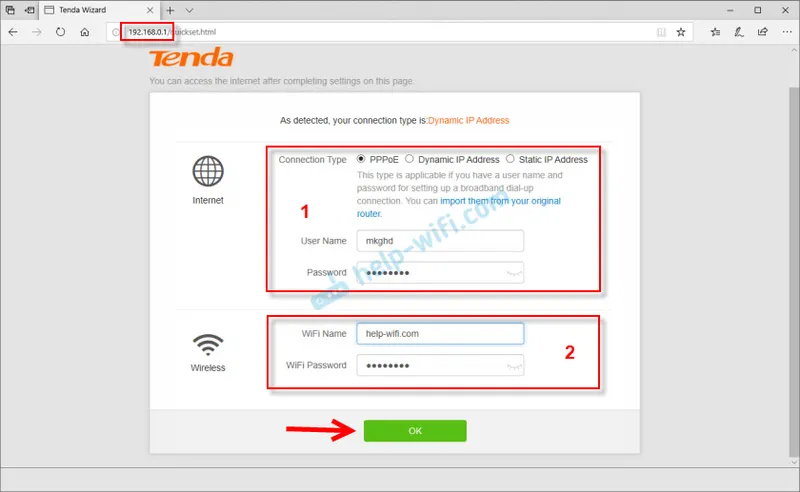
Kliknite V redu in vidimo sporočilo, da je usmerjevalnik shranil naše nastavitve. Če je bila vaša naprava povezana z Wi-Fi in ste spremenili ime in / ali geslo omrežja Wi-Fi, ga morate znova povezati.
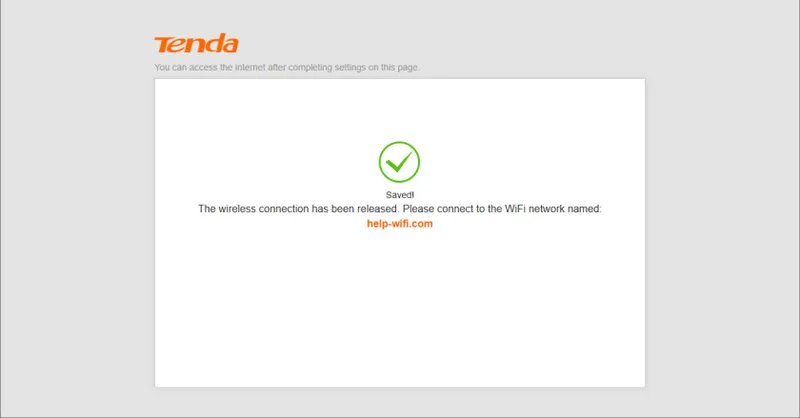
Osnovne nastavitve so zdaj dokončane. Če internet deluje prek usmerjevalnika in je omrežje Wi-Fi zaščiteno z geslom, je konfiguracija usmerjevalnika končana. Lahko pa spet pojdite na 192.168.0.1 in nadzorna plošča z vsemi nastavitvami se bo že odprla. Jezik lahko spremenite. Imam samo angleščino in ukrajino, saj je usmerjevalnik za ukrajinski trg. Na glavni strani se takoj prikaže stanje internetne povezave. Kot lahko vidite na spodnjem posnetku zaslona, je v mojem primeru vzpostavljena internetna povezava.
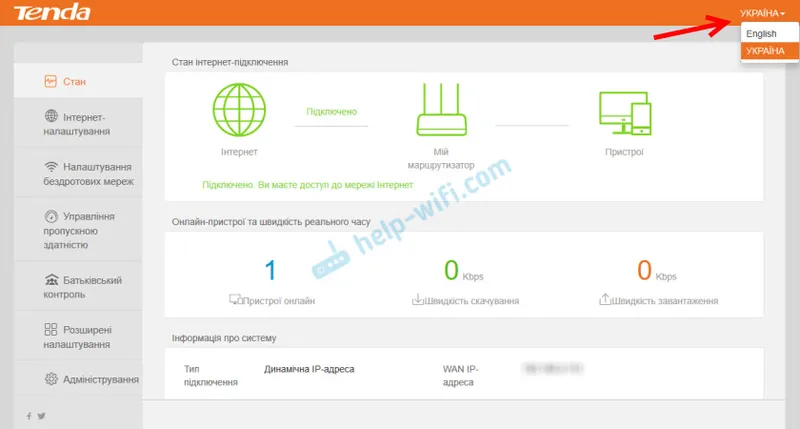
Če nimate internetne povezave, preverite pri svojem internetnem ponudniku vse nastavitve in jih nastavite v razdelku »Internetne nastavitve«. Tam lahko po potrebi spremenite način delovanja usmerjevalnika v WISP, Universal Repeater ali AP (dostopna točka).
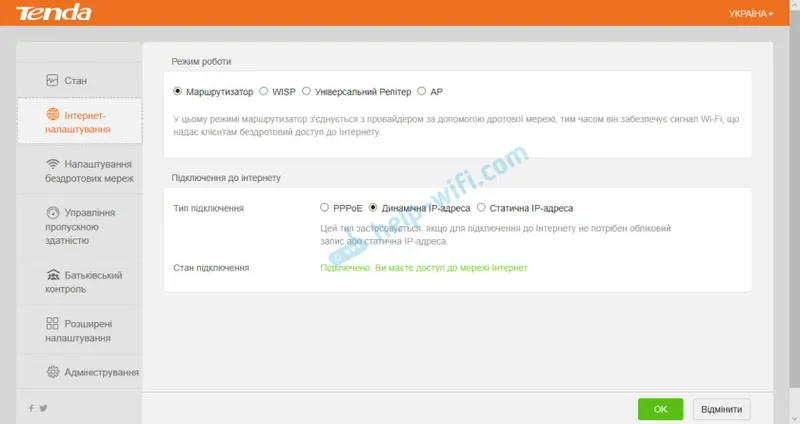
V razdelku »Nastavitve brezžičnega omrežja« lahko spremenite ime in geslo omrežja Wi-Fi. In tudi spremenite kanal, širino kanala, način brezžičnega omrežja in omogočite razpored Wi-Fi.

Naslednji razdelek je "Upravljanje pasovne širine".
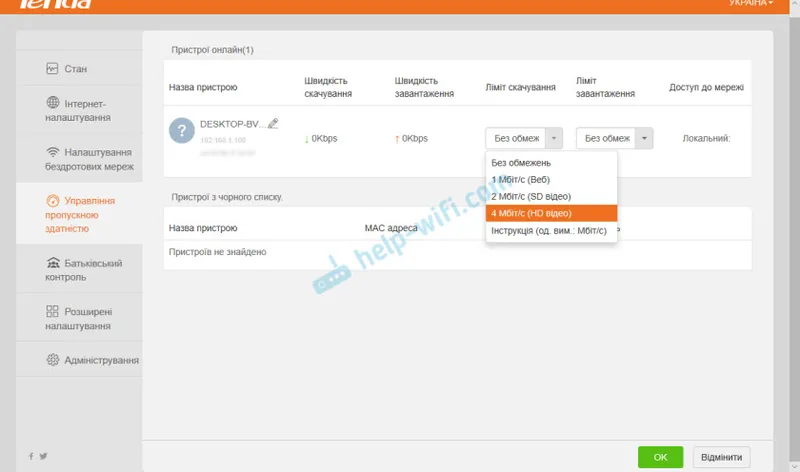
Obstaja tudi funkcija "starševski nadzor".
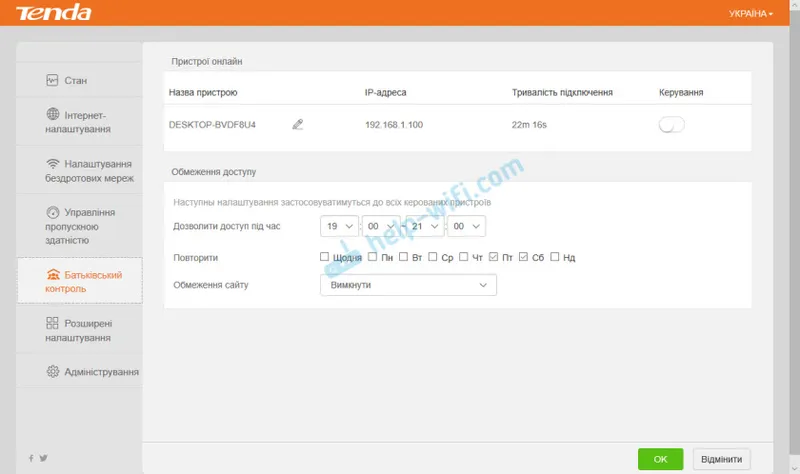
V razdelku »Napredne nastavitve« lahko najdete funkcijo filtriranja po naslovih MAC, vezavi IP-naslovov, posredovanju vrat in drugih nastavitvah.
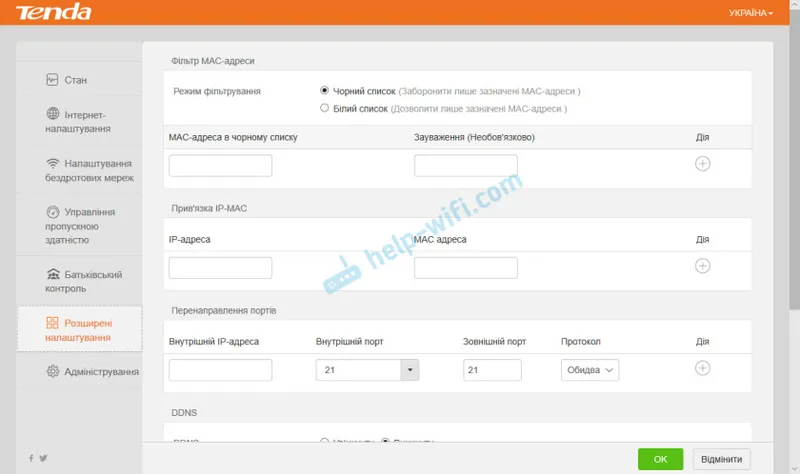
No, zadnji zavihek je "Administracija". Tam lahko nastavite čas, posodobite strojno opremo Tenda F6, ponastavite nastavitve, nastavite LAN, WAN parametre in kar je najpomembneje, nastavite skrbniško geslo usmerjevalnika (za zaščito nastavitev). Priporočam, da to storite. Pojdite z geslom, ga vnesite dvakrat in shranite nastavitve.
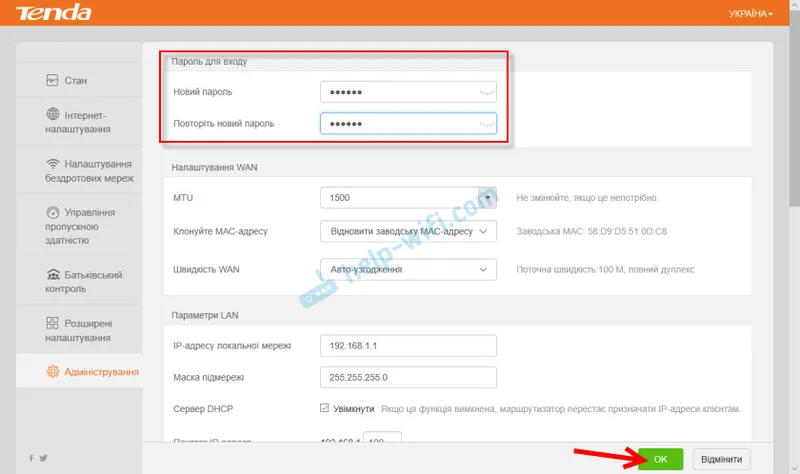
Nastavitve so zdaj zaščitene in ob vstopu v spletni vmesnik se prikaže poziv za geslo.
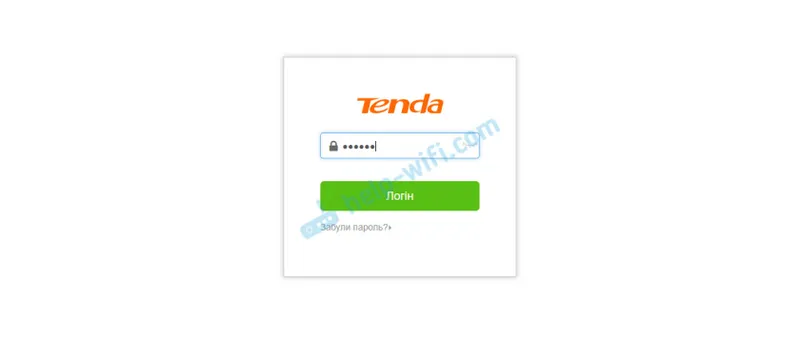
S tem je končana namestitev Tenda F6!
sklepi
Najbolj mi je bil všeč videz Tende F6. Res elegantno telo iz dobre plastike. V proračunskih modelih je to zelo redko, pa tudi gumb za izklop omrežja Wi-Fi. Nastavitev je zelo preprosta. Obstajajo vsi potrebni načini delovanja, če želite Tenda F6 uporabiti kot repetitor ali dostopno točko. Tenda F6 se odlično spopada s svojimi nalogami. Mislim, da bo usmerjevalnik pri povprečni obremenitvi brez težav zadrževal približno 10 naprav. Ne pozabite pa, da je to še vedno proračunski model.
Veselim se vaših komentarjev o Tenda F6 v komentarjih!


